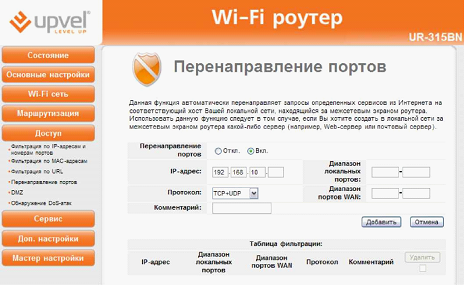РОУТЕР ДЛЯ ДОМАШНЕЙ БЕСПРОВОДНОЙ СЕТИ
(О чем речь пойдет ниже) не представляет больших трудностей даже для неискушенного в этих вопросах пользователя. Этот роутер можно отнести к бюджетному классу. Опыт показывает, что невысокая стоимость подобного устройства совершенно не говорит о том, что оно плохое или ненадежное. Скорее всего, речь может идти об ограниченном наборе функций устройства, которые вы и так вряд ли будете использовать в небольших сетях.

Contents
Основные характеристики роутера
Сразу же отметим, что роутер upvel ur 315bn имеет хорошее быстродействие – 150М/сек., что позволяет использовать его для обеспечения работы относительно небольшой сети. Неоспоримым достоинством является возможность его использования в беспроводных wifi-сетях с поддержкой следующих стандартов:
- IEEE 802.11b;
- IEEE 802.11g;
- IEEE 802.11n;
- IEEE 802.3;
- IEEE 802.3u;
- PPPoE;
- L2TP;
- PPTP.
Кроме того, в наличии имеется 4 порта LAN 100 Мбит/сек. и 1 порт WAN 100 Мбит/сек. Таким образом, приобретая данный роутер, мы получаем беспроводную точку доступа wi-fi, интернет-маршрутизатор и межсетевой экран в одном изделии. Немаловажным фактором в пользу выбора данного роутера является и его поддержка IP-TV (цифрового телевидения).
Размещение роутера в домашних условиях
Часто wi-fi роутер приобретается в случае, когда мы хотим организовать свою домашнюю сеть. Предположим, мы имеем дома стационарный компьютер, ноутбук и другие мобильные устройства: смартфон, планшет и тому подобные гаджеты. Желая обеспечить подключение всех этих устройств к сети, мы приобретаем упомянутый роутер upvel. Его радиус прямого действия составляет 150 метров.
Что нужно знать при этом?
- Радиус действия Wi-Fi роутера рассчитывается исходя из отсутствия поблизости каких-либо препятствий: стен, перегородок, металлических стеллажей и тому подобное. Обратите внимание, что даже простые деревянные стеллажи и полки, если эти полки плотно заполнены книгами, журналами и другими бумагами, могут служить серьезным препятствием на пути распространения радиоволн.
- Важно знать, например, что такие бытовые приборы, как микроволновые печи, домашние радиотелефоны, радиоуправляемые машинки и тому подобные устройства вносят достаточно серьезные помехи в работу беспроводного роутера.
- Наконец, обратите внимание на то, что при строительстве панельного дома используется бетон, армированный металлическими прутами. Если вы расположите ваш роутер за такой панельной перегородкой, то потеря мощности распространяемого сигнала будет весьма ощутимой.
Оптимальное размещение роутера
Учитывая сказанное, следует выбрать такое место в квартире, где, во-первых, wi-fi роутер upvel ur 315bn будет максимально удален от предметов, вносящих помехи в его работу. Кроме того, нужно произвести так называемое картирование помещения. Другими словами, установить роутер в предполагаемом месте его размещения и затем, включив какое-либо из мобильных устройств, оснащенных wi-fi приемником (ноутбук, планшет или смартфон), проверить качество приема во всех самых отделенных местах помещения. В случае необходимости следует, перемещая роутер, определить его окончательное местонахождение, при котором сигнал будет везде устойчивым.

Характерно, что настройка роутера upvel мало чем отличается от настройки роутеров такого же класса, и она хорошо описана в сети. Отметим лишь некоторые особенности настройки. Необходимо помнить, что изначально при покупке роутера в нем по умолчанию прописаны такие параметры как логин и пароль одним и тем же словом «admin». В интерфейс настроек роутера можно попасть через браузер, задав в нем адрес http://192.168.10.1 (если в роутере установлены заводские настройки).
Режим авторизации роутера
Установка пароля
У многих возникает вопрос, как настроить роутер upvel ur 315bn и с чего начинать этот процесс? Начинайте с замены заводского пароля на свой собственный. Если мы при установке не изменим заводские установки, то мы тем самым даем в руки потенциальным хакерам ключевые данные для несанкционированного подключения к нашей точке доступа. Для замены пароля в интерфейсе роутера заходим во вкладку «Сервис», а затем «Пароль». В открывшемся окне вводим свой пароль и имя пользователя (SSID). Не забываем применить изменения.
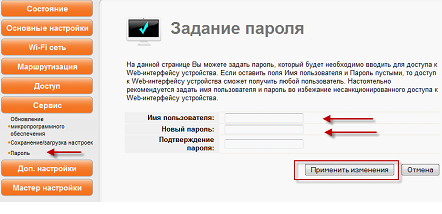
Часто рекомендуют в качестве пароля в настройках использовать серийный номер (S/N), который проставлен на коробке. Эта рекомендация не лишена смысла, поскольку этот номер является уникальным и приписывается исключительно данному экземпляру роутера. Для того чтобы сбросить настройки роутера нужно нажать и удерживать кнопку «Reset» (RST) на задней панели роутера в течение 10 секунд.
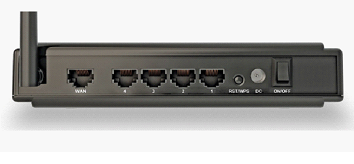
Настройка wi-fi
Заходим в интерфейс роутера. Слева нажимаем на вкладку «wi-fi cеть», затем активизируем окно «Основные настройки». Внутри окна задаем параметры:
-
Вписываем SSID (имя пользователя). Оно может быть любым.
-
В пункте «Защита» выбираем «Аутентификация», «WPA2-PSK» и прописываем свой «Пароль на wi-fi » (выше мы говорили о целесообразности использования для этого серийного номера – S/N).
-
Применяем изменения.
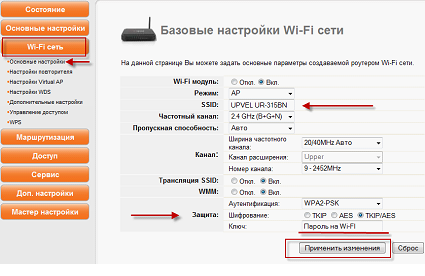
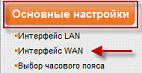
Переходим на вкладку «Основные настройки» подменю «Интерфейс WAN».
Выбор настроек «Интерфейс WAN»
Выбираем тип подключения к Интернету. Чаще всего это DHCP
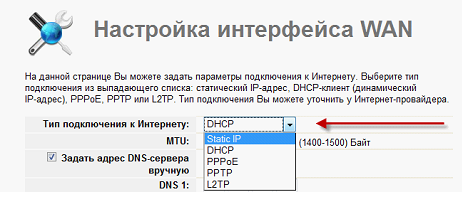
PPPoE подключение
В «Интерфейс WAN» выбираем:
-
«Тип подключения к Интернету» : PPPoE.
-
«Имя пользователя»: Логин, указанный в Вашем договоре.
-
«Пароль»: Пароль, указанный в Вашем договоре.
-
«MTU»: 1472.
-
«Клонировать MAC-адрес»: отмечаем и выбираем «Узнать MAC-адрес» затем выбираем MAC-адрес вашего компьютера.
-
«Применить изменения».
Настройки IP-TV
Настройки роутера осуществляются при подключении к Интернету. Они одинаковы для всех типов подключения. На рисунке показано, что нужно отметить в настройках.
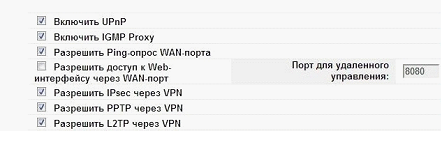
Как перепрошить роутер?
Обычно рассматриваемый роутер работает стабильно, но, тем не менее, иногдп пользователю хочется обновить программное обеспечение. Делается это очень несложно.
-
Скачиваем последнюю прошивку с официального сайта upvel http://web.archive.org/web/20141023120926/http://downloads.upvel.ru:80/UR-315BN/firmware/).
-
Сохраняем ее на диск С:\, распаковываем (если запакована).
-
В веб-интерфейсе нашего роутера заходим в раздел «Сервис».
-
Выбираем «Обновление микропрограммного обеспечения».
-
Давим кнопку «Выберите файл». Затем выбираем файл оттуда, куда мы его записали.
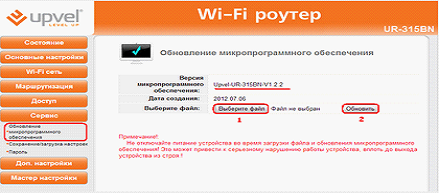
6. Запускаем процесс «Обновить». После обновления ПО роутер перезагрузится автоматически.
Режим перепрошивки роутера
Перенаправление портов роутера
Заметим, что эта операция используется достаточно редко лишь для решения специальных сетевых задач. Для этого нужно задать локальный IP-адрес, диапазон портов локальных и портов WAN, выбрать протокол и нажать “Добавить”. После этого все внешние запросы с указанных портов WAN будут перенаправлены на IP-адрес нашей локальной сети.